Recenzie CDBurnerXP - Ce poate face acest program pentru noi
Când încerci să găsești un software gratuit de inscripționare a CD-urilor, cu siguranță vei vedea în rezultatele căutării CDBurnerXP. A fost introdus pentru prima dată în 2003 și au trecut mai mult de două decenii de atunci. După cum putem spune din numele său, este cu siguranță un expert în copierea datelor pe CD. Deci, ce fel de performanță va arăta în anumite aplicații? Singurul lucru pe care îl poate realiza este inscripționarea CD-urilor, nu? Are XP în nume; înseamnă că este legat de sistemul Windows XP? Nu este neobișnuit ca aceste întrebări să-ți vină în minte înainte de a cunoaște CDBurnerXP. Acesta Recenzie CDBurnerXP va oferi cele mai detaliate răspunsuri. Veți vedea aici toate caracteristicile, adaptabilitatea, avantajele, dezavantajele și chiar pașii specifici aplicației. Sperăm că nu veți rata un software atât de accesibil.
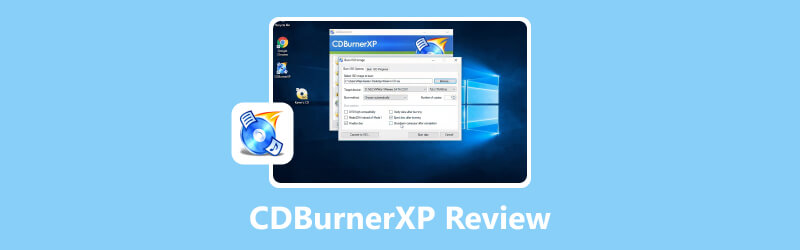
CONȚINUTUL PAGINII
Partea 1. Ce este CDBurnerXP
Descriere
Mai întâi, rezumă într-o singură propoziție ce este de fapt un program CDBurnerXP. Este un software gratuit de inscripționare a CD-urilor, cu o interfață ușor de utilizat și care satisface nevoile zilnice ale majorității utilizatorilor. Îl poți folosi pentru a crea noi CD-uri, DVD-uri, discuri Blu-ray sau fișiere de imagine ISO, iar dacă ai o sarcină care necesită rescrierea unui disc, nu ezita să o lași în seama ta. Interfața CDBurnerXP este intuitivă, acceptă mai multe limbi și vine și cu un ghid complet despre cum să îl utilizezi.
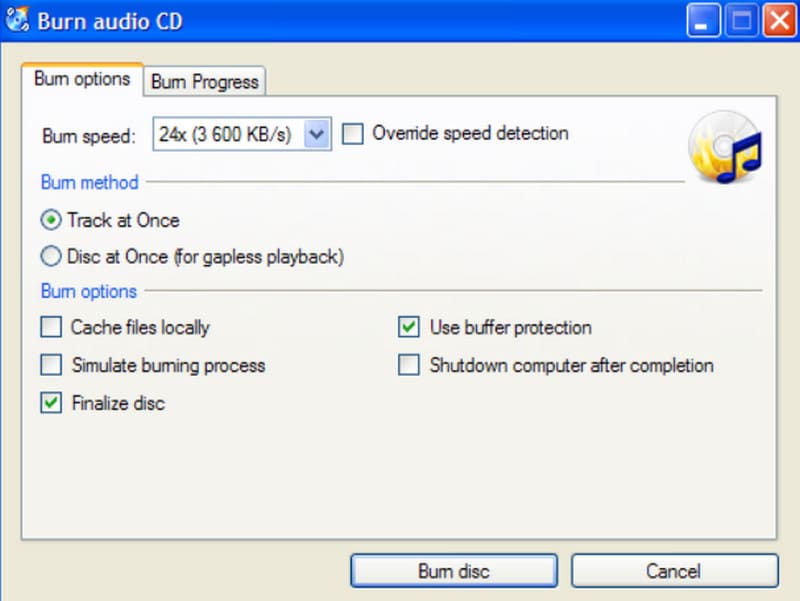
Caracteristici
Un simplu paragraf introductiv nu este suficient pentru a arăta despre ce este vorba. În această subsecțiune, vom enumera principalele funcții ale CDBurnerXP pe puncte. Puteți verifica dacă vă poate ajuta să îndepliniți sarcina respectivă.
Inscripționează diverse tipuri de CD-uri și poate crea și fișiere ISO.
Poate crea CD-uri de pornire.
Oferă o interfață utilizator multilingvă pentru a satisface cerințele utilizatorilor din întreaga lume.
Convertorul încorporat de la fișiere bin/NRG la ISO oferă o funcție simplă de imprimare a coperților.
Permite utilizatorilor să verifice datele după ardere
Combină aceste aspecte și vei descoperi că CDBurnerXP are aproape tot ce ai nevoie pentru a crea DVD-uri, CD-uri și Blu-ray-uri - și este, de asemenea, complet gratuit. Nu există funcții avansate sau complexe, dar, având în vedere prețul, software-ul CDBurnerXP merită cu siguranță încercat.
Pro și contra
Niciun instrument nu este perfect. În această subsecțiune, haideți să rezumăm avantajele CDBurnerXP față de alte programe de inscripționare DVD-uri, precum și dezavantajele existente care v-ar putea afecta utilizarea. Vedeți dacă vreunul dintre ele vă preocupă în mod deosebit.
Pro
Total gratuit.
Acesta este cel mai remarcabil avantaj. Cu CDBurnerXP, nu trebuie să plătiți nimic.
Crearea CD-urilor este rapidă.
Într-un timp foarte scurt, CDBurnerXP poate inscripționa un CD nou.
Player audio încorporat.
Vă permite să previzualizați mai întâi sursa audio atunci când începeți să creați un CD nou.
Contra
Numai pentru computere Windows.
Acest lucru este neprietenos pentru utilizatorii de Mac.
Nu se pot inscripționa DVD-uri video.
CDBurnerXP poate crea acum doar CD-uri audio, DVD-uri de date și CD-uri de date și nu poate crea DVD-uri din fișiere video.
Nu este prietenos cu începătorii.
Utilizatorii trebuie să se obișnuiască cu interfața înainte de a putea începe să inscripționeze CD-uri.
Compatibilitate
Trebuie să discutăm adaptabilitatea din două perspective: modelele de format acceptate de CDBurnerXP și sistemele la care se aplică CDBurnerXP.
Mai întâi, să ne uităm la formatele CD-ROM și audio acceptate de CDBurnerXP.
Tipul discului: Formate DVD-RW, DVD+R, DVD+RW, CD-R, CD-RW, DVD-R și HD DVD.
Format audio: FLAC, WMA, AIFF, WAV, MP3, BWF etc.
CDBurnerXP poate fi utilizat acum doar pe dispozitive Windows, așa că haideți să examinăm cu ce sisteme Windows este compatibil. Rețineți că doar pentru că are XP în nume nu înseamnă că funcționează doar cu Windows XP.
Sistem compatibil:
Windows 2000/XP/2003 Server/Vista/2008 Server/Win7/Win8/2012 Server/Win10 (x86 / x64)
Partea a 2-a. Cum se utilizează CDBurnerXP pentru a inscripționa discuri
După ce am citit recenzia CDBurnerXP, haideți să vedem cum se inscripționează discuri cu acesta.
Citiți ghidul de mai jos pentru a inscripționa DVD-uri pe un computer cu Windows.
Pasul 1. Descărcați CDBurnerXP de pe site-ul său oficial. Lansați-l și faceți clic pe Disc de date > O.K.
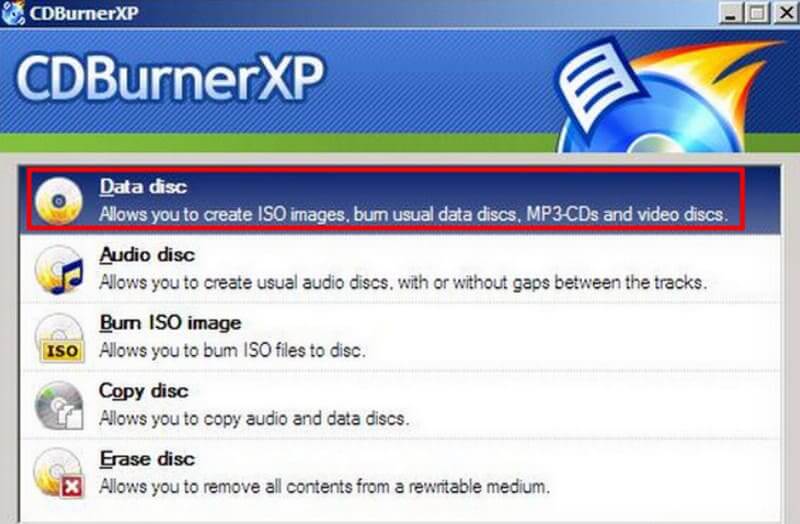
Pasul 2. Introduceți DVD-ul gol în unitatea optică. Apoi faceți clic pe Vedere > Fişier pentru a selecta fișierele pe care doriți să le inscripționați pe DVD. Faceți clic pe + pentru a le adăuga pe platformă.
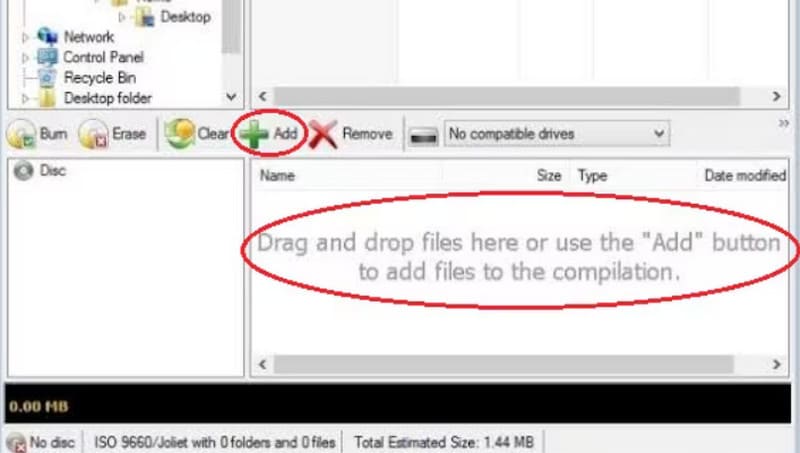
Pasul 3. apasă pe F2 de pe tastatură pentru a redenumi discul. Apoi faceți clic pe Disc > Setați etichetele discului să-i dau o etichetă.
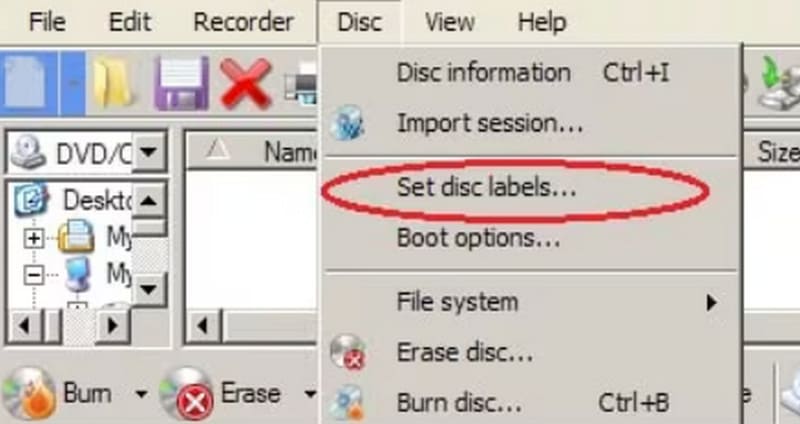
Pasul 4. Navigați la Fereastra de compilare și faceți clic pe A arde. Inscripționare disc Va apărea o fereastră pop-out. Faceți clic pe Finalizare disc să înceapă să ardă.
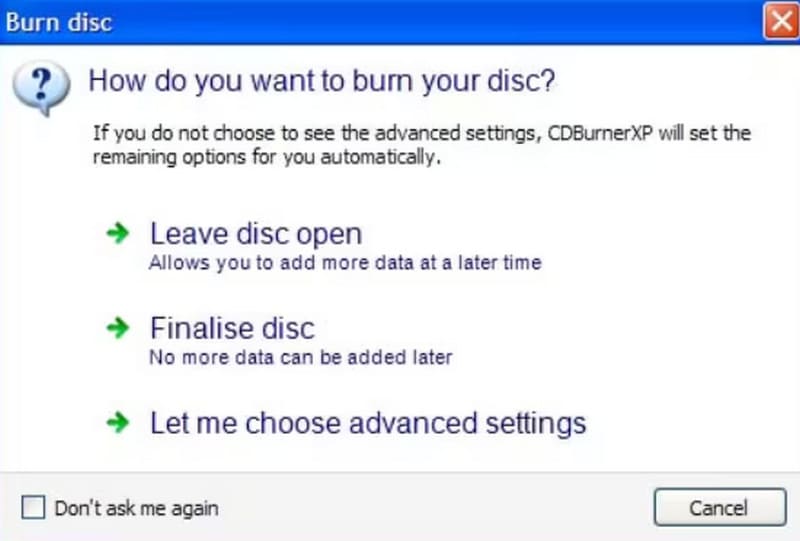
Partea 3. Bonus: Cea mai bună alternativă la CDBurnerXP
Vidmore DVD Creator
Dacă vrei să creezi un DVD video nou, atunci CDBurnerXP evident nu este suficient. Iar stilul său de interfață este într-adevăr foarte tradițional. Pentru o experiență completă de inscripționare DVD și pentru a vedea o interfață cu un stil de utilizare modernizat, îți recomandăm să încerci cea mai bună alternativă la CDBurnerXP, Vidmore DVD Creator.
Vidmore DVD Creator acceptă arderea videoclipurilor și a fișierelor audio în orice format popular pe discuri goale și, bineînțeles, puteți salva videoclipurile ca fișiere imagine ISO. Programul are, de asemenea, o serie de instrumente de editare video care vă vor permite să vă asigurați că videoclipul dvs. este în stare perfectă înainte de a începe arderea. Pentru a facilita localizarea ușoară a capitolului țintă la redarea DVD-urilor, Vidmore DVD Creator acceptă și meniuri DVD personalizate.

Partea 4. Întrebări frecvente despre recenzia CDBurnerXP
Ce este mai bun decât CDBurnerXP?
Desigur, este Vidmore DVD Creator. Are o interfață mult mai plăcută de utilizat, iar opțiunile pentru arderea DVD-urilor sunt mult mai cuprinzătoare. Se poate spune că este unul dintre cele mai bune Producători de DVD-uri Windows.
Este ilegală inscripționarea unui CD sau DVD?
Dacă inscripționați un CD pentru uz personal, în general nu încălcați nicio reglementare; cu toate acestea, dacă inscripționați conținut protejat prin drepturi de autor pe un CD și îl utilizați în scop lucrativ, este posibil să încălcați drepturile de proprietate intelectuală ale altcuiva.
Windows 10 are software de player DVD?
Desigur, există Player DVD Windowsși puteți lua în considerare și utilizarea unui player DVD Windows terț, cum ar fi VLC Media Player, care poate, de asemenea, extrage conținutul discului.
Concluzie
Acesta este un detaliat Recenzie CDBurnerXPVă arătăm conceptul său, principalele caracteristici, adaptabilitatea, precum și avantajele și dezavantajele. Per total, merită cu siguranță încercat ca instrument gratuit, deoarece are funcțiile necesare pentru a satisface nevoile zilnice de inscripționare a CD-urilor. Cu toate acestea, îi lipsesc opțiuni avansate și nu poate inscripționa DVD-uri video. Utilizatorii cu această nevoie pot consulta cea mai bună alternativă a sa, Vidmore DVD Creator.



